все способы — Соцсети на vc.ru
На данный момент Инстаграм одна из самых популярных социальных сетей и с каждым днём её пользователей становится всё больше и больше. Но у новичков часто возникают вопросы связанные с какими-то техническими моментами, особенно это касается передачи ссылок на свой личный аккаунт. Ведь когда пользователь заводит свою страничку, ему хочется скорее поделится этим событием с друзьями и коллегами и очень обидно, когда что-то не получается.
221 499 просмотров
Давайте обсудим самые частые препятствия, которые мешают новичкам поделиться ссылкой на свой аккаунт. И узнаем какие способы существуют заявить о своём присутствии в Инстаграм или наоборот, скрыть этот факт и ограничить доступ к своему аккаунту.
Где находится ссылка на аккаунт в мобильном приложении Инстаграм
Несмотря на весьма понятный интерфейс Инстаграм, у пользователей соцсети часто возникает проблема, как найти и скопировать ссылку на свой личный профиль с мобильного приложения.
Как скопировать ссылку на профиль Инстаграм
С телефона
Многих интересует, как скопировать ссылку на профиль Инстаграм с телефона. Существует несколько способов, как поделиться ее с друзьями. Можно получить ссылку на личную страницу через другого пользователя, для этого нужно:
- зайти на страницу своего аккаунта с чужого профиля Инстаграм;
- выбрать знак “три точки” и в открывшимся окне нажать на “Поделиться этим профилем”;
- в появившейся строке ввести своё имя или выбрать его из списка диалогов;
- далее даём команды “отправить” и “готово”;
- возвращаемся к своему аккаунту, открываем диалог, куда пришло наше сообщение;
- удерживайте сообщение с профилем, чтобы внизу отобразилась панель;
- выбираем “поделиться” и отправляем ссылку на личный профиль нужным нам получателям.

Если вам нужно скинуть ссылку на личный профиль в другую социальную сеть или мессенджер, то:
- в разделе “меню” нажимаем на “скопировать url профиля”;
- открываем нужный диалог;
- вставляем из буфера обмена скопированную нами ссылку и отправляем ее по нужному адресу.
И еще один простой способ, как скопировать ссылку в Инстаграм с телефона:
- заходим в свой аккаунт;
- выбираем у себя любую публикацию, открываем её;
- кликаем на знак “три точки” и нажимаем “Поделиться в…”;
- из предложенного списка выбираем нужное нам приложение и отправляем ссылку по назначению.
В этом случае, в сообщении придет прямая ссылка на публикацию и подпись от нее. При переходе, пользователю откроется мобильное приложение Инстаграм, он попадет на страницу с вашим постом и кликнув вверху публикации ваше имя, перейдет в профиль Инстаграм.
Если ваш аккаунт закрытый, а другой человек не подписан на него, все публикации будут скрыты. Пользователь сразу попадет на главную страницу вашего профиля в Инстаграм.
С компьютера
Скопировать ссылку на свой Инстаграм профиль через ПК еще проще:
- Запускаете на компьютере любой браузер.
- Находите в поисковике социальную сеть Инстаграм и если нужно авторизируетесь в своём аккаунте.
- В правом верхнем углу кликаете по значку и курсором мыши выделяете в адресной строке ссылку на свою страницу.
- Далее, нажав правую кнопку мыши, выбираете пункт «Копировать».
Получение ссылки через ручной шаблон
Поделиться ссылкой на свой аккаунт в Инстаграм можно и используя ручные методы. Вы пишите адрес официального сайта Инстаграм: https://www.instagram.com и добавляете к нему свой ник (например:smm-novastar), который является уникальным и в итоге получаете такой же уникальный адрес своей страничке, которым можете делиться с друзьями и коллегами: https://www.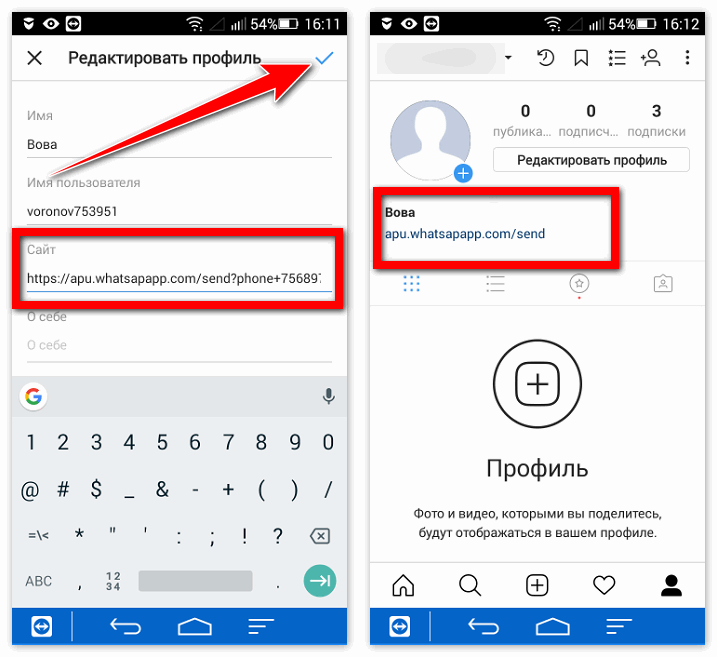 instagram.com/smm-novastar
instagram.com/smm-novastar
Как скопировать url на чужой профиль Инстаграм
Для того, чтобы скопировать url на чужой инстаграм профиль, вам нужно, для начала, перейти на него. Напротив отображения его логина вы увидите знак из трёх точек. Вы нажимаете на него и выбираете пункт “Скопировать url профиль”. Таким образом вы получаете ссылку на чужой Инстаграм профиль, которой можете делиться в сообщениях или сохранить ее у себя в контактах.
Как отправить ссылку в Директ
Для того, чтобы отправить ссылку на профиль в Директ, нужно перейти на него, нажать знак вверху справа “три точки” и кликнуть “Поделиться данным профилем”. В поле поиска выбрать получателя, с которым хотим поделиться ссылкой, нажать “Отправить” и ваше сообщение автоматом отправится к нему, вместе с ссылкой.
Чтобы отправить ссылку в Директ на понравившуюся публикацию в Инстаграм (это может быть как фото, так и видео), просто откройте ее в режиме просмотра и нажмите на знак самолетика. Таким образом вы можете делиться и своими и чужими публикациями.
Таким образом вы можете делиться и своими и чужими публикациями.
В сообщениях Директ можно делиться и интересными Сторис. Для этого при просмотре истории, нужно кликнуть на знакомый самолётик и выбрать получателя.
Но имейте ввиду, что если вы делитесь постами или сторис закрытого профиля, то получатель, сможет увидеть данный контент, только подписавшись на него.
К сообщению в Директ можно прикреплять ссылки не только на внутренние, но и на внешние ресурсы: сайты, другие социальные сети, мессенджеры.
Создание QR-визитки в Инстаграм
Именная визитка с QR кодом для Инстаграм создавалась изначально с целью персонализации инстаграмеров. Создание QR-визитки в Инстаграм помогает пользователям быстрее находить профиль интересующего их блогера или бизнес-аккаунта.
Визитка позволяет находить пользователя без ввода никнейма и создает «именную метку. Её можно разместить в любом мессенджере, соцсети, сайте.
Чтобы создать визитку понадобится официальная версия мобильного приложения. Затем нужно получить QR-код в Инстаграм и для этого потребуется сделать несколько простых действий:
Затем нужно получить QR-код в Инстаграм и для этого потребуется сделать несколько простых действий:
- войти в свой Инстаграм-аккаунт ;
- открыть новостную ленту, а затем нажать на аватарку в правом нижнем углу;
- кликнуть в правом верхнем углу на три горизонтальных полосы;
- далее, чтобы открылось меню с различным дизайном визиток, нужно кликнуть по вкладке «Instagram-визитка»;
- не забудьте полученный результат сохранить в галерею смартфона.
Создать именную визитку, можно не только на мобильном телефоне, но и на ПК. Для этого нужно зайти в браузер, в правом верхнем углу нажать на аватарку, перейти в раздел “Настройки”, выбрать символ шестерёнки и нажать на него. Затем кликнуть на вкладку «Instagram-визитка», создать фон и сохранить.
Как вставить активную ссылку в свой профиль
Для того, чтобы вставить в личный профиль активную ссылку, в шапке профиля, заходим в свой Инстаграм аккаунт и выбираем поля «О себе» и «Веб-сайт».
Затем вы:
1. Нажимаете на кнопку «Редактировать профиль».
2. Ещё два раза нажимаете на строчку «О себе» и «Веб-сайт».
3. Выбираете команду «Вставить» и добавляете свою ссылку.
4. Сохраняете все внесенные изменения, нажав для этого в правом верхнем углу экрана кнопку «Сохранить».
Добавленная ссылка будет синего цвета, активной. Кликнув на неё можно перейти на любой другой веб-ресурс.
Как скопировать ссылку на закрытый профиль
Чтобы скопировать ссылку на закрытый аккаунт Инстаграм, можно воспользоваться адресной строкой браузера, как и в случае с открытым аккаунтом. Для этого нужно перейти в любой веб-обозреватель и открыть страницу нужного нам пользователя. Выделяем его url-адрес и нажимаем «Копировать».
Следующий метод не сложнее предыдущего. Всё что нужно – это добавить логин закрытого профиля после адреса сайта социальной сети Инстаграм. Например, ник закрытого профиля — smm-novastar. Тогда ссылка на аккаунт будет выглядеть следующим образом –адрес самого сайта Инстаграм ( https://www.
Переход через мультиссылку
Такой полезный инструмент, как мультиссылки, позволяет дать ссылку на сайт-визитку, где будет возможность сделать переход через мультиссылку на все ваши профили. Это и мессенджеры и социальные сети. Вы сможете делиться с аудиторией своими контактами и не терять клиентов, если вы занимаетесь бизнесом.
Для создания мультиссылок используются специальные сервисы-конструкторы, например такие, как: Taplink или Ylink.
Для того чтобы использовать мультиссылку в работе с социальной сетью Инстаграм, необходимо:
- Выбрать подходящий сервис-конструктор и авторизоваться на нём.
- Добавить блок “Социальные сети”.
- Настроить отображение кнопки перехода на Инстаграм.
- Сохранить изменения.
- Скопировать сгенерированную сервисом ссылку.
 Это и будет url-адрес на сайт-визитку, на котором можно добавлять ссылки на ваши социальные сети и мессенджеры, в том числе и на аккаунт Инстаграм.
Это и будет url-адрес на сайт-визитку, на котором можно добавлять ссылки на ваши социальные сети и мессенджеры, в том числе и на аккаунт Инстаграм.
Как сделать свой аккаунт закрытым?
Бывают ситуации, когда пользователи хотят закрыть свой профиль от посторонних наблюдателей и добавлять в подписчики только тех, кого они действительно знают или что контакты для них реально важны.
Сделать свой профиль закрытым достаточно просто.
Для этого вам нужно:
- Перейти в разделе “Редактировать” и “Конфиденциальность и безопасность».
- В первом пункте поставить галочку напротив “Закрытый профиль”.
Также можно скрыть свою страницу в Инстаграм от определенного человека. Например, который вам хамит, пишет оскорбительные комментарии или просто вы устали от его навязчивого внимания.
Для этого, вам необходимо выполнить следующие действия:
- Кликните по значку человечка или по своему фото (правый нижний угол дисплея).
 Этим действием откроете свой профиль.
Этим действием откроете свой профиль. - Далее нажмите по трем палочкам (правый верхний угол). Выберите пункт “Настройки”, потом — “Конфиденциальность” > “Контакты” > “Аккаунты с ограниченным доступом”.
- Нажмите кнопку “Продолжить”.
- Найдите необходимый контакт > кликните “Ограничивать” рядом с именем человека, которому вы хотите ограничить доступ к вашему Инстаграм аккаунту.
Удачи вам в ведении и продвижении вашего Инстаграм аккаунта! Делитесь ссылкой на свой профиль и собирайте больше подписчиков среди друзей и новых знакомых!
как скопировать ссылку на свой Instagram — wishdo
Где находится ссылка на вашу страницу в Instagram и как ее скопировать с приложения – смотрите в этой заметке.
Я разбирала анкеты на вакансию сммщика в wishdo, как вдруг наткнулась на комментарий парня: «Я бы с радостью добавил ссылку на свой Instagram, но не знаю, где её взять. Потому вот мой ник…».
Потому вот мой ник…».
Я подумала, что это же так очевидно! Но, порывшись в приложении, поняла, что да, таки спрятана ссылка хорошо. Помогла найти её мне наш SMM Head Валя Аронсон, за что я ей очень признательна.
Оказалось так элементарно, но почему-то не совсем очевидно.
Так что решила поделиться с вами инструкцией. На всякий случай 🙂
- Откройте приложение Instagram на мобильном устройстве. Зайдите на свою страницу.
- В правом верхнем углу нажмите на три полоски. Выберите «Instagram-визитка».
- Перед вами откроется ваша визитка, которую можно скачать. Но нас интересует кнопка со стрелкой в правом верхнем углу. Нажмите на неё и выберите «Скопировать».
- Всё, ссылка на вашу страницу скопирована, можно делиться.
К сожалению, я не уверена, что такой вариант сработает на Android. Возможно, на каких-то устройствах – да, на каких-то – нет. Маленькое расследование провели Гена и Валя и поделились со мной результатами (смотрите скрин ниже).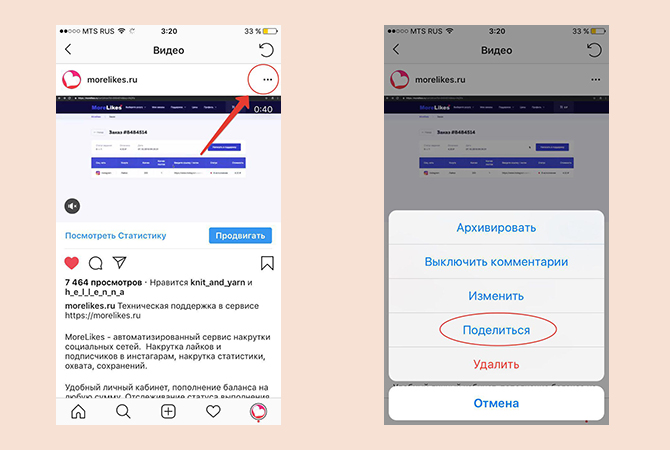
Поэтому на всякий случай сохраняю ещё несколько вариантов, как найти и скопировать ссылку. Ведь Instagram – очень «живая» соцсеть. В приложении постоянно меняется интерфейс, появляются и исчезают функции. Так что держите ещё пять вариантов дать ссылку на свой Instagram.
1. Скопируйте на компьютере. Просто откройте свою страницу в браузере и скопируйте ссылку. Проще простого.
Как скопировать ссылку на свой Инстаграм: вариант с компьютераВарианты копирования с телефона
2. Зайдите в мобильный браузер (НЕ в приложение). В поиске введите Instagram. К URL сайта (https://www.instagram.com/) добавьте ваш ник. Важно: без @ после /. Скопируйте.
Как скопировать ссылку на свой Инстаграм с телефона: вариант из браузера3. Если у вас несколько аккаунтов в Instagram, зайдите в приложение, залогиньтесь в другом аккаунте (не том, на который вам нужно дать ссылку). С него найдите свою страницу. В правом верхнем углу кликните на многоточие. «Скопировать URL профиля».
Например, мне нужна ссылка на аккаунт @milaya_dashka. Я логинюсь через аккаунт агентства @wishdo.agency. И уже с него в поиске ищу @milaya_dashka. Многоточие – «Скопировать».
Я логинюсь через аккаунт агентства @wishdo.agency. И уже с него в поиске ищу @milaya_dashka. Многоточие – «Скопировать».
4. Введите адрес самостоятельно. Достаточно выучить (это не сложно, ну правда) адрес соцсети: http://www.instagram.com/. Далее добавляете ваш ник без @.
Например, «www.instagram.com/wishdo.agency». А если добавите вначале «https://» – вообще цены не будет. Тогда ссылка в анкете точно будет активной.
5. Скопируйте ссылку на пост. Этот вариант может не подойти, если вам нужно дать ссылку именно на профиль. И тем не менее покажу.
Откройте любой пост на вашей странице. В правом верхнем углу нажмите на многоточие. «Копировать ссылку». Вы скопировали ссылку конкретно на этот пост, она выглядит примерно так: https://www.instagram.com/p/B3NRi9onkBt/. Можете поделиться ей. Человек перейдет на ваш пост, а затем – на главную страницу.
И кстати, удобно один раз найти ссылку – сохранить в «Заметке» и больше не тратить время на поиски. Держите лайфхаки и больше не мучайтесь 🙂
Держите лайфхаки и больше не мучайтесь 🙂
Другие SMM-лайфхаки в моём блоге:
- Функции в Instagram, о которых вы могли не знать
- Все, что нужно знать об Instagram Stories
- Чек-лист wishdo: сотрудничество с лидерами мнений
Как найти URL-адрес Instagram на компьютере или мобильном телефоне
- Вы можете найти свой URL-адрес Instagram, открыв Instagram в веб-браузере или на мобильном устройстве.
- С каждой учетной записью Instagram связан уникальный URL-адрес, который содержит ваше имя пользователя.
- Ваш URL-адрес состоит из адреса веб-сайта Instagram и вашего имени пользователя, разделенных косой чертой.
Instagram, пожалуй, одна из самых удобных для мобильных устройств социальных сетей.
Поскольку Instagram настолько адаптирован к мобильным устройствам, он не работает как традиционный веб-сайт, что иногда затрудняет отслеживание URL-адреса вашей учетной записи Instagram.
К счастью, процесс не так сложен, как может показаться.
Как найти URL-адрес Instagram на компьютереНайти URL-адрес Instagram довольно просто, если вы используете традиционный веб-браузер для просмотра Instagram.
1. Перейти на instagram.com.
2. Нажмите на фотографию своего профиля в правом верхнем углу экрана. Если вы находитесь на чужой странице в Instagram, нажмите на значок профиля в меню слева.
С новым обновлением Instagram теперь есть два способа получить доступ к вашему профилю. Эбигейл Абесамис Демарест/Инсайдер 3.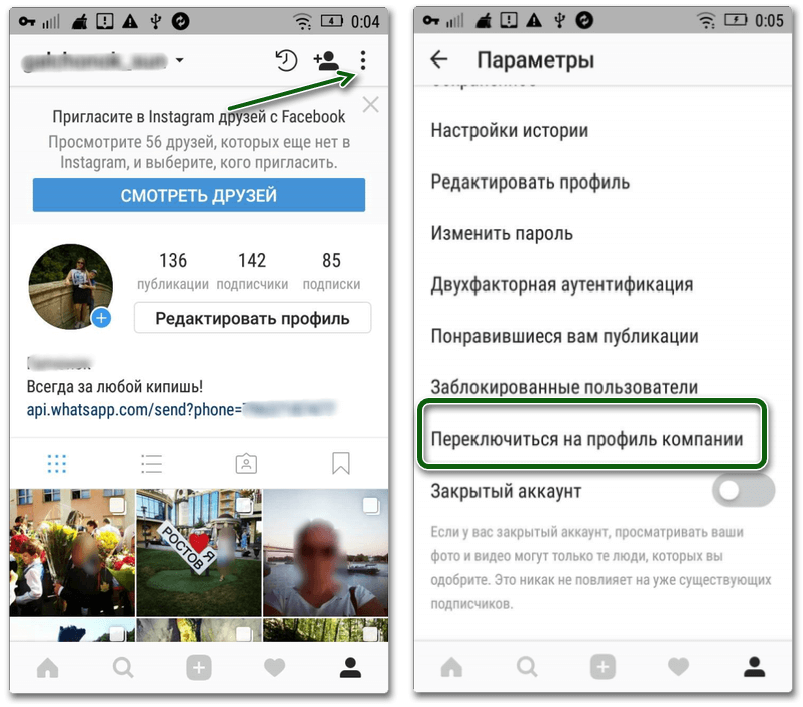 URL вашего Instagram теперь будет в строке поиска .
URL вашего Instagram теперь будет в строке поиска .
Совет: Чтобы скопировать URL-адрес, нажмите и удерживайте command + C на Mac или Ctrl + C на клавиатуре ПК. Чтобы вставить, удерживайте нажатой команду + V на вашем Mac или Ctrl + V на вашем ПК.
Как найти свой URL-адрес Instagram на мобильном устройстве Если вы не можете открыть Instagram в веб-браузере и можете получить к нему доступ только через приложение, вы все равно можете найти свой URL-адрес, составив его вручную.
1. Откройте приложение Instagram на своем iPhone или Android и войдите в систему.
2. Коснитесь фотографии профиля в правом нижнем углу нижней строки меню.
Если вам нужно освежить свое имя пользователя или никнейм в Instagram, этот шаг является ключевым. Эбигейл Абесамис Демарест/Инсайдер3. На странице своего профиля обратите внимание на свое имя пользователя Instagram, расположенное вверху страницы.
4. URL-адрес вашего Instagram состоит из двух компонентов: адреса веб-сайта Instagram и вашего имени пользователя Instagram, разделенных косой чертой. Общий формат URL — instagram.com/username.
Общий формат URL — instagram.com/username.
Подсказка: Некоторые учетные записи Instagram являются частными и могут быть невидимы, даже если у вас есть их точный URL. Деактивированные учетные записи Instagram также не видны.
Крисси Монтелли
Крисси Монтелли — писатель и создатель контента из Лонг-Айленда, штат Нью-Йорк. Она является автором двух сборников стихов, Heart Float (Bottlecap Press) и Going to Ithaca (Ghost City Press), а также различных онлайн-публикаций.
Узнайте больше от нее на chrissymontelli.wordpress.com.
Она является автором двух сборников стихов, Heart Float (Bottlecap Press) и Going to Ithaca (Ghost City Press), а также различных онлайн-публикаций.
Узнайте больше от нее на chrissymontelli.wordpress.com.
ПодробнееПодробнее
Эбигейл Абесамис Демарест
Эбигейл Абесамис Демарест — автор статей для Insider из Нью-Йорка. Она любит хороший глазированный пончик и погружается в науку о еде и о том, как ее приготовить.
ПодробнееПодробнее
Что такое URL моего Instagram? Как его найти в 2022 году
Приложение Instagram прошло долгий путь от своих первоначальных возможностей простого обмена фотографиями с семьей и друзьями.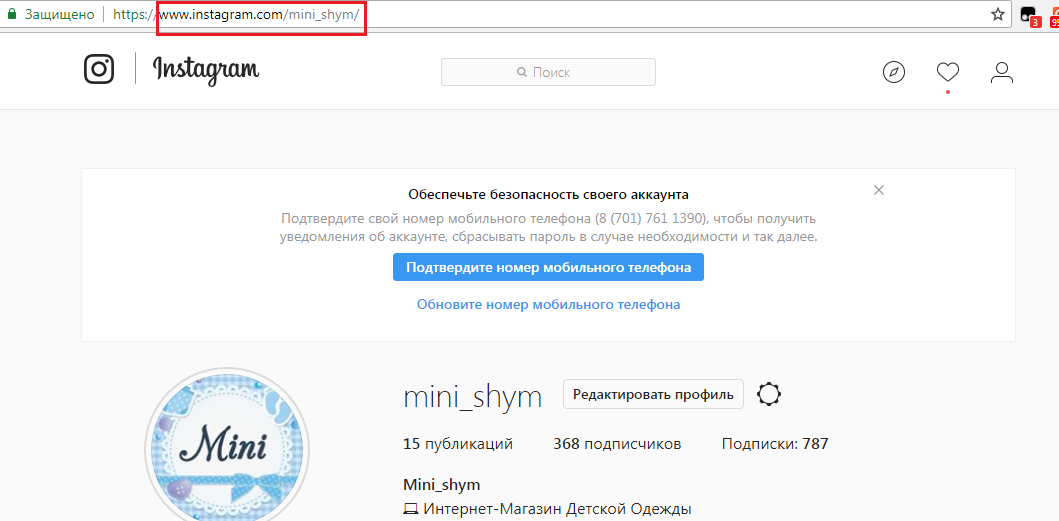
Многочисленные возможности и функции, поэтому может быть сложно отслеживать, как все работает.
Поиск URL-адреса вашего Instagram может быть одной из таких вещей — на самом деле вы можете даже не осознавать, что он у вас есть!
Причина, по которой многие люди не замечают URL-адрес Instagram, заключается в том, что большинство людей получают доступ к платформе через приложение Instagram на мобильных устройствах.
Ссылка на ваш профиль в Instagram может показаться не очень важной, но если вы хотите с легкостью поделиться своим профилем в Instagram, вам обязательно нужно об этом знать.
Ваше имя пользователя в Instagram является частью того, что создает этот уникальный URL. Если вы создаете контент или используете Instagram в коммерческих целях, вам наверняка захочется узнать, как легко найти URL-адрес этого профиля и поделиться им.
Он позволяет людям мгновенно находить ваш профиль в Instagram, а это именно то, что вам нужно, если вы хотите расширить свой аккаунт в Instagram.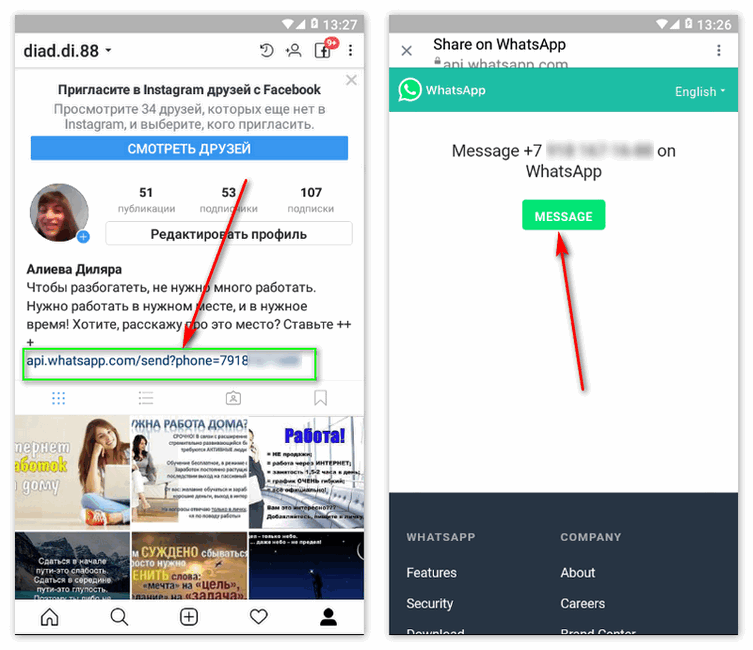
Мало того, вы можете использовать свой URL-адрес Instagram во многих различных маркетинговых мероприятиях, связывая его с другими платформами социальных сетей, такими как YouTube, Twitter, Facebook и TikTok, или даже размещая его на своем веб-сайте и в информационных бюллетенях по электронной почте.
Читайте дальше, чтобы узнать, как определить URL-адрес своего профиля в Instagram как на мобильном устройстве, так и на компьютере, как найти URL-адрес чужого профиля и как при желании изменить свой!
Начнем.
Что такое URL-адрес Instagram?
Прежде чем мы начнем, давайте убедимся, что мы понимаем, что такое URL.
URL-адрес, официально называемый универсальным указателем ресурсов, представляет собой веб-ссылку, которую вы найдете в адресной строке браузера при посещении веб-сайта.
Вы не можете посещать веб-сайты без использования URL-адреса, и ваш Instagram также подключен к нему, что помогает направлять людей в ваш профиль Instagram. Каждый URL уникален.
Каждый URL уникален.
Когда кто-то вводит ваш URL-адрес Instagram в свой веб-браузер или нажимает на гиперссылку, он будет отправлен прямо в вашу учетную запись Instagram.
Формат URL-адреса Instagram
Состав вашей ссылки в Instagram очень прост, и она выглядит примерно так:
https://instagram.com/ yourusernamehere
Все, что вам нужно сделать, это ввести Instagram URL-адрес профиля https://instagram.com/ и добавьте свое имя пользователя в конце.
Подобным образом другие социальные сети также создают ссылки, включая Facebook, Twitter и другие.
Как найти URL своего Instagram
Хотя технически вам просто нужно запомнить свое имя пользователя в Instagram, чтобы создать URL-адрес своего профиля в Instagram, вы можете подтвердить и увидеть его на реальной платформе.
Существует множество способов найти URL-адрес своего профиля в Instagram, как в приложении Instagram, так и на веб-сайте.
В следующих разделах мы разберем его.
Как найти URL-адрес Instagram на компьютере
Если вы хотите найти URL-адрес Instagram в настольном браузере, выполните следующие действия:
1. Посетите официальный сайт Instagram. Введите https://instagram.com/ в адресную строку и нажмите Enter.
2. Войдите в свою учетную запись Instagram
3. Нажмите на значок своего профиля в правом верхнем углу
4. Когда вы окажетесь в своем личном профиле Instagram, нажмите на адресную строку и скопируйте ссылку профиля, либо щелкнув правой кнопкой мыши и нажав «Копировать», или используя Ctrl + C (ПК) или Command + C (Mac)
5. Откройте блокнот или нужное место, куда вы хотите вставить ссылку. Щелкните правой кнопкой мыши и нажмите «Вставить» или используйте Ctrl + V (ПК) или Command + V (Mac) ярлык.
6. После этого ссылка на ваш профиль в Instagram будет доступна, когда вам нужно будет ею поделиться!
Как найти свой URL-адрес Instagram на смартфоне
Если вы предпочитаете использовать мобильное устройство и хотите найти URL-адрес своего профиля IG, вы можете сделать следующее:
1. Откройте приложение Instagram на своем iPhone или Android устройство
Откройте приложение Instagram на своем iPhone или Android устройство
2. Коснитесь значка изображения своего профиля в правом нижнем углу приложения
3. Запишите свое имя пользователя точно так, как оно отображается в верхней части вашего профиля Instagram
4. Откройте браузер мобильного устройства и введите https://www.instagram.com/yourusernamehere
Когда вы введите URL-адрес в веб-браузере, вам не обязательно вводить https www.instagram.com на панели навигации. Достаточно ввести instagram.com/yourusernamehere .
Итак, найти собственный URL-адрес несложно, независимо от того, на каком устройстве вы находитесь! Если вы хотите поделиться URL-адресами своих постов в Instagram или найти ссылку на чью-то страницу, продолжайте читать — мы вас обеспечим!
Как найти URL-адрес другого пользователя в Instagram
Возможно, у вас уже есть собственный URL-адрес, но вы хотите найти URL-адрес другого пользователя Instagram. К счастью, это тоже довольно просто!
К счастью, это тоже довольно просто!
Вот как это сделать на мобильных устройствах:
1. Посетите профиль пользователя, URL которого вы хотите найти
2. Нажмите на три горизонтальные точки (значок меню) в правом верхнем углу
3. После появления всплывающего меню нажмите «Копировать URL-адрес профиля» 9.0020 в нижней части меню
4. Вставьте URL-адрес в приложение для заметок или в любое другое место, куда вы хотите его отправить/сохранить.
Эти шаги отлично подходят, если вы хотите иметь легкий доступ к другой учетной записи IG одним щелчком мыши или хотите сохранить URL-адреса всех конкурирующих учетных записей, это отличный способ сделать это.
Теперь давайте узнаем, как найти ссылки в Instagram для постов!
Как найти URL-адреса постов в Instagram
Конечно, вы можете довольно часто делиться своим профилем, но нередко люди также хотят делиться своими фотографиями или видео, и вы можете сделать именно это, если сможете идентифицировать пост ссылка на сайт.
Возможно, вы хотите, чтобы они появлялись на вашем веб-сайте, делились ими через сообщения или даже ссылались где-то еще, например, в Twitter. Вы можете легко делиться своими сообщениями не только из приложения IG, но и с помощью ссылок.
Под каждым сообщением вы увидите значок в виде бумажного самолетика. Вы можете использовать этот значок, чтобы делиться своими сообщениями прямо в Instagram через DM.
Вы также можете поделиться за пределами Instagram, но эта опция не будет находиться в том же меню. Вот как вы можете поделиться публикацией за пределами IG:
1. Перейдите к сообщению
2. Нажмите на три точки в правом верхнем углу. Эти три точки будут отображаться как на самом сообщении, так и при просмотре сообщения в ленте IG
3. В меню у вас будет две разные опции: Поделиться или Ссылка
4. Щелчок по значку «Поделиться » откроет меню вашего iPhone или Android, чтобы вы могли поделиться в любом месте по вашему выбору (текстовое сообщение, WhatsApp, Facebook, Копировать, Pinterest и т.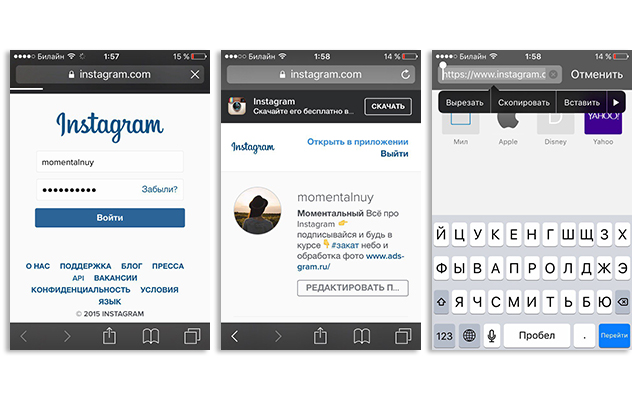 д.)
д.)
5. При выборе параметра Ссылка URL-адрес сообщения будет автоматически скопирован в буфер обмена, после чего вы сможете вставить его в любое место по вашему выбору.
Вы можете использовать описанные выше шаги, чтобы скопировать URL-адрес собственной публикации в Instagram, а также URL-адрес публикации в других учетных записях Instagram.
Это можно сделать либо в основной ленте Instagram, либо путем поиска по имени пользователя и выбора публикации непосредственно на странице IG пользователя.
Как изменить URL-адрес вашего Instagram
Ваш URL-адрес в Instagram не является постоянным, и это отличная новость, если вы решите, что ваше имя пользователя вам больше не подходит.
Представьте, если бы вам пришлось оставить тот же URL, но изменить имя пользователя? Как люди смогут вас найти? Однако Instagram продумал все, поэтому, к счастью, вы не застрянете со старым URL-адресом.
Вы должны убедиться, что выбранное вами новое имя пользователя в Instagram связано с вашим брендом и найдет отклик у вашей целевой аудитории.
Вы также должны учитывать, что, хотя добавление знаков препинания или специальных символов может быть забавным, это также может затруднить запоминание вашего имени пользователя, что навредит вам в долгосрочной перспективе.
Вот как изменить свое имя пользователя и, в конечном итоге, URL-адрес вашей страницы в Instagram:
1. Откройте свой профиль Instagram на мобильном устройстве или в веб-браузере и нажмите на фотографию своего профиля, чтобы перейти на главную страницу профиля
2. На мобильном устройстве , легко нажать кнопку «Редактировать профиль» , которая находится под вашей биографией в Instagram. Если вы находитесь на рабочем столе, вы можете найти значок строки меню в верхнем левом углу; нажав на Редактировать профиль поможет вам.
3. Перейдя на вкладку редактирования профиля, вы можете удалить свое старое имя пользователя и ввести желаемое новое имя пользователя Instagram
4. Сразу после сохранения ваше имя пользователя и URL-адрес Instagram будут изменены.
Совет для профессионалов: чтобы ссылку на ваш профиль в Instagram было легко запомнить, сделайте ее простой. Мало того, держите его броским и актуальным для вашего бренда. Таким образом, люди смогут быстрее найти ваш профиль при повторном поиске вашего имени пользователя или ссылки на профиль.
Мало того, убедитесь, что вы заменили все свои внешние ссылки в Instagram, которые вы использовали — они больше не будут работать и не смогут направлять людей в ваш профиль.
Вам нужно будет обновить ссылку Instagram в других социальных сетях, в почтовом маркетинге, в блогах и в любом другом месте, чтобы она могла направлять людей в ваш IG и снова стала действующей ссылкой.
Где использовать URL-адрес вашего профиля в Instagram
Есть так много разных вещей, которые вы можете делать со ссылкой на свой профиль в Instagram. Если вашей главной целью является привлечение большего количества людей к вашей учетной записи, вы определенно захотите, чтобы эта ссылка была готова и доступна в любой момент.
Вот несколько идей, которые помогут вам эффективно использовать ссылку на ваш профиль в Instagram.
Рекомендации по ссылке на профиль Instagram
- Маркетинг по электронной почте: Одна из лучших вещей, которую вы можете сделать, — это связать все ваши социальные сети с маркетингом по электронной почте и информационными бюллетенями. Вы можете даже подумать о том, чтобы включить часть вашего контента IG в эти электронные письма для дополнительного воздействия и заметности.
- Галерея веб-сайтов: используйте свой контент из Instagram на своем собственном веб-сайте, чтобы привлечь трафик на свою страницу IG. Убедитесь, что ваш контент хорошо выглядит как в мобильном браузере, так и на компьютере. Вы можете использовать URL-адрес сообщения прямо на своем сайте, чтобы встроить контент и привлечь людей к вашему IG!
- Кросс-платформенный маркетинг: нет сомнений в том, что вы должны перекрестно ссылаться на все свои социальные каналы.
 Есть YouTube? Включите ссылку на свой профиль IG в подписи и на главной странице. Фейсбук? Добавьте его в свой раздел «о себе» и дайте ссылку на него в личных сообщениях и в сообщениях! Возможности безграничны.
Есть YouTube? Включите ссылку на свой профиль IG в подписи и на главной странице. Фейсбук? Добавьте его в свой раздел «о себе» и дайте ссылку на него в личных сообщениях и в сообщениях! Возможности безграничны.
Часто задаваемые вопросы об URL-адресах Instagram
Остались вопросы об URL-адресах Instagram? Мы вас прикрыли! Взгляните на самые часто задаваемые вопросы!
Могу ли я изменить URL-адрес моего Instagram?
Да, ваш URL в Instagram можно изменить. Когда вы измените свое имя пользователя, ваш URL-адрес также изменится, поскольку они напрямую связаны.
Одинаков ли мой URL-адрес IG в мобильном браузере и в настольной версии?
Верно, ваша ссылка на IG не изменится. Он работает как в обычном браузере, так и в мобильном приложении для просмотра веб-страниц. Однако, если вы пользуетесь мобильным устройством, вы, скорее всего, просто будете просматривать информацию из самого приложения IG.
У деактивированных учетных записей Instagram все еще есть URL-адрес?
Нет.
